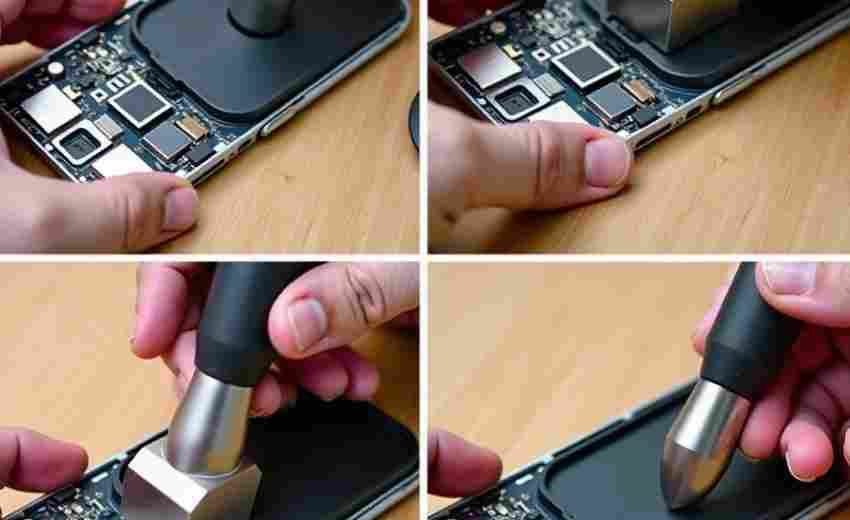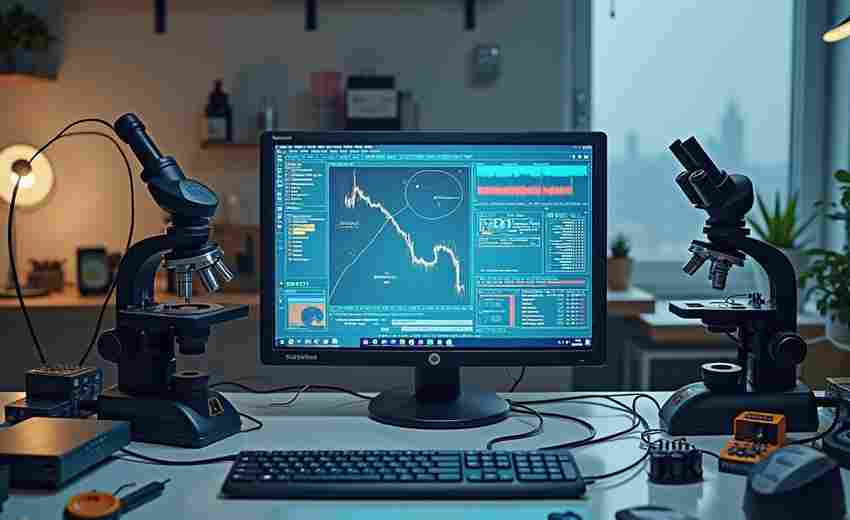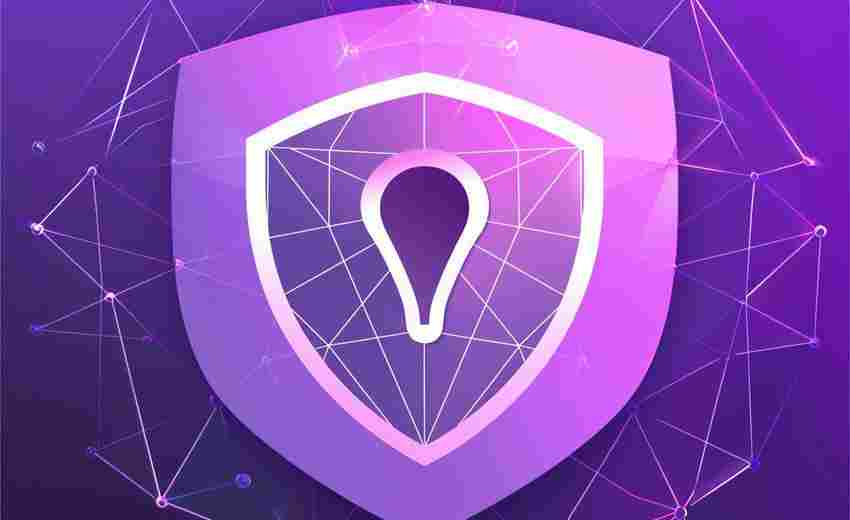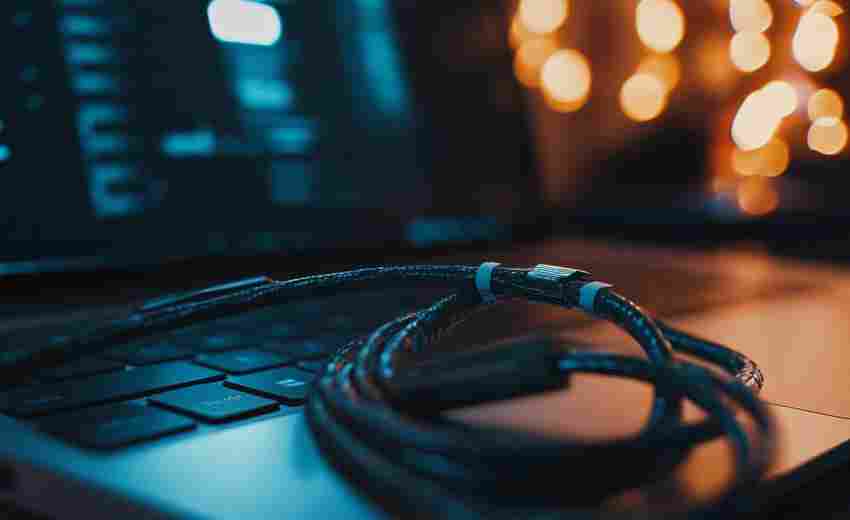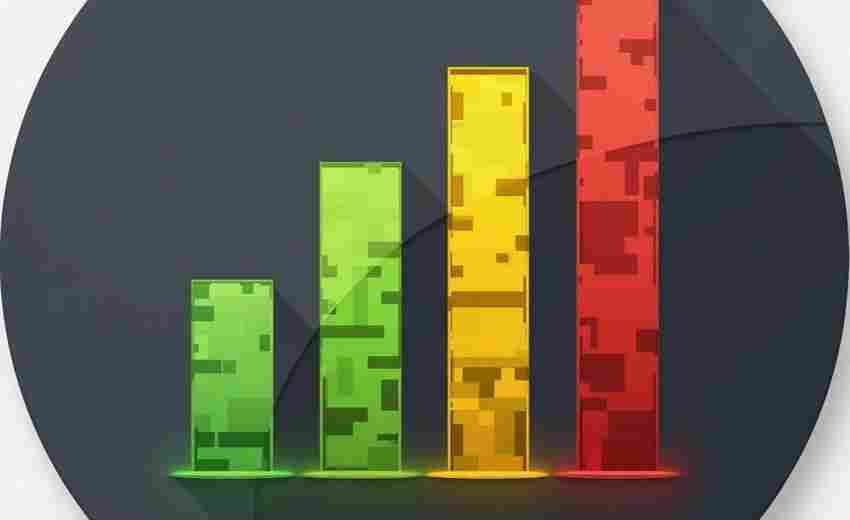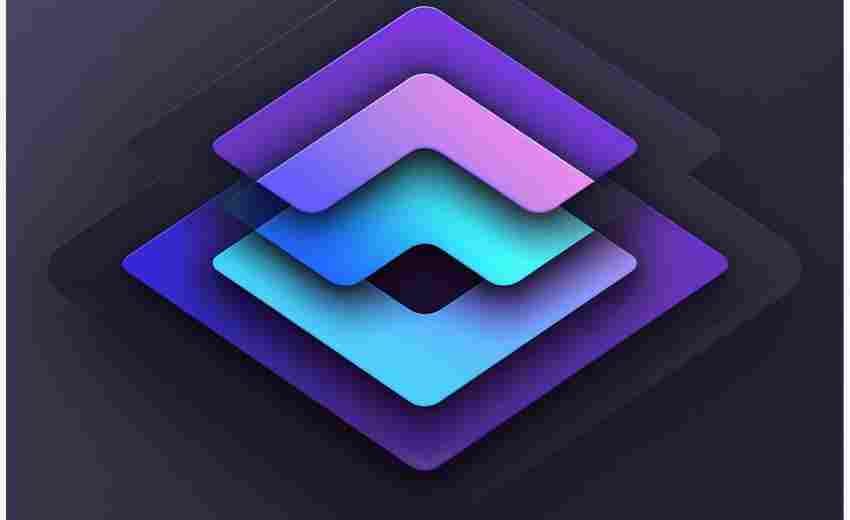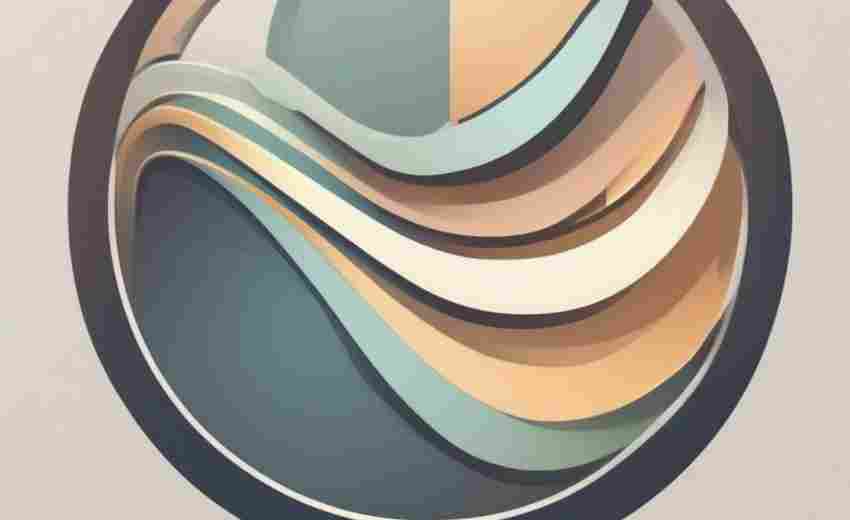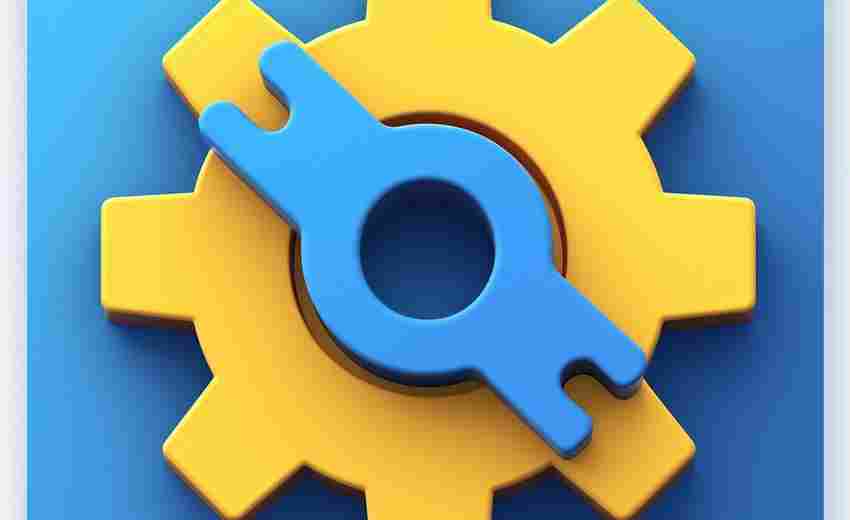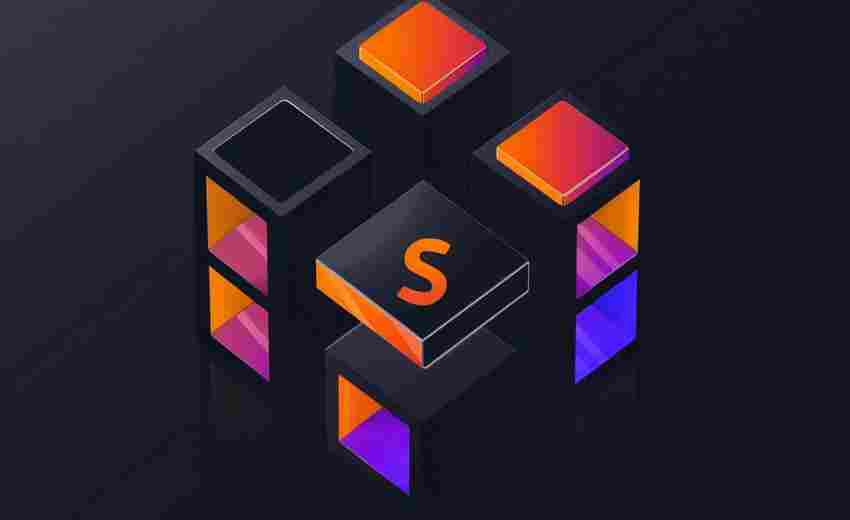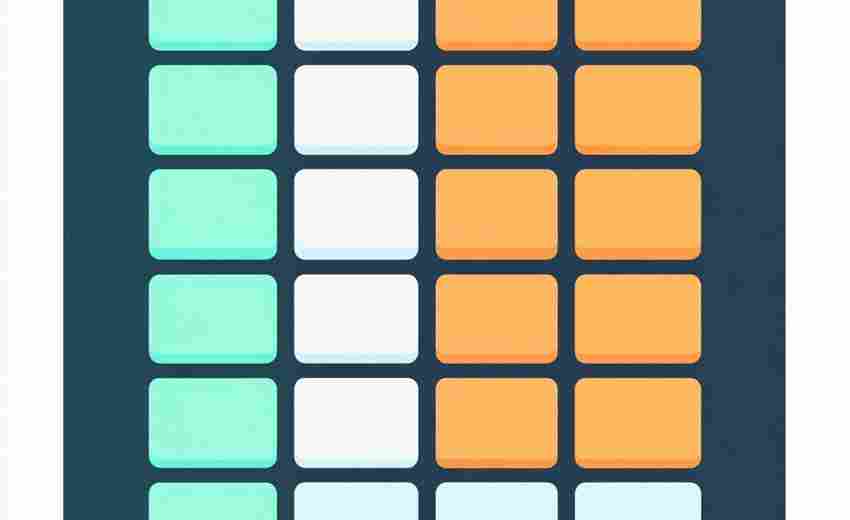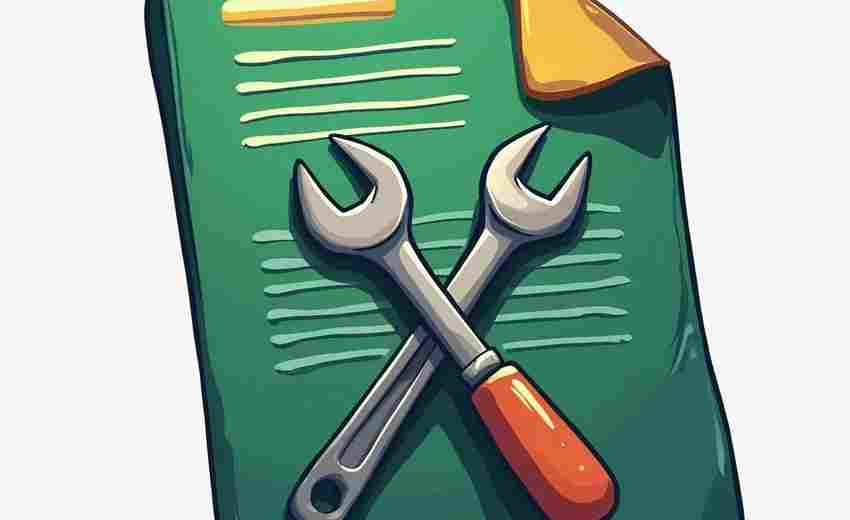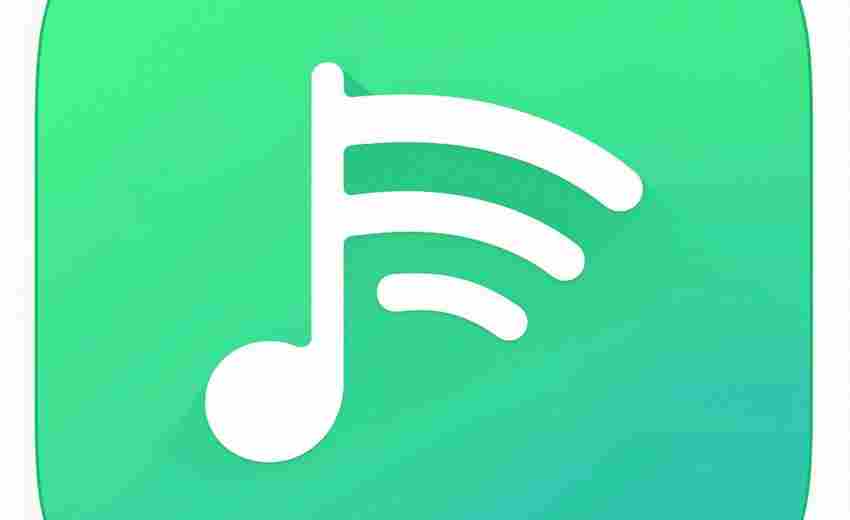Windows音频设备历史清理
许多用户习惯性通过"设备管理器"手动卸载音频驱动,却忽略系统底层残留的注册表信息和硬件配置缓存。这些冗余数据在长期使用中可能引发设备识别异常,典型表现为插入耳机时扬声器仍持续输出,或新安装声卡驱动频繁报错。
以某用户升级Realtek声卡驱动的实际案例为例,原驱动卸载后系统仍保留着三个历史版本记录。使用系统自带的清理工具配合注册表编辑,成功释放了328MB磁盘空间,并使新驱动的延迟指标从15ms降至9ms。这种隐形资源占用在配置较低的设备上尤为明显,可能直接导致音频服务(Windows Audio)占用CPU异常升高。
操作流程建议分三步实施:
1. 设备管理器"查看"菜单启用隐藏设备选项,手动删除灰色状态的陈旧音频控制器
2. 注册表编辑器中定位至HKEY_LOCAL_MACHINESYSTEMCurrentControlSetEnumPCI路径,备份后删除带有错误代码的键值
3. 借助第三方清理工具如DriverStore Explorer彻底清除驱动存储库冗余文件
实际操作中发现,某些OEM厂商定制驱动会在注册表遗留特定标识符。例如戴尔笔记本的Waves MaxxAudio组件会在HKEY_CURRENT_USERSoftware下生成独立配置单元,需配合厂商提供的专用卸载工具才能完全清除。
系统升级后出现音频服务间歇性停止的问题,往往与旧版驱动残留的兼容性文件有关。微软官方文档显示,Windows 10 21H2之后版本开始支持自动清理超过6个月的驱动备份,但该机制对第三方驱动的识别存在局限性。
设备管理器"回滚驱动程序"功能失效时,可尝试在安全模式下运行DISM命令:dism /online /cleanup-image /restorehealth,该操作能修复系统映像中损坏的驱动组件。对于使用专业音频接口的用户,建议定期检查MIDI设备映射表,防止废弃的虚拟音频通道占用系统资源。

当清理后出现"未安装音频输出设备"提示,优先检查BIOS中的HD Audio Controller是否被错误禁用。某些主板在检测到外接声卡时会自动关闭板载音频模块,这种情况需重置BIOS设置而非驱动问题。
硬盘灯频繁闪烁且伴随音频卡顿,可能是系统正在索引残留的音频配置文件。通过修改Windows搜索服务设置,将%ProgramData%MicrosoftWindowsDrivers目录排除在索引范围外,可有效降低磁盘负载。
- 上一篇:Windows系统环境变量配置工具
- 下一篇:Windows预读文件优化清理工具
相关软件推荐
随机软件推荐
自动生成测试数据生成工具
在金融系统上线前的最终测试阶段,某银行技术团队发现信用卡交易模块存在边界值漏洞。开发组耗时三天手工构造...
智能文档扫描件数字提取工具
纸质文档向数字化转型的过程中,数据提取效率直接影响着企业运转效能。某科技公司研发的智能文档扫描件处理系...
日志整合工具(多文件JSON转CSV合并)
运维监控系统的报警声在凌晨三点响起,服务器集群突然出现异常流量。技术团队面对分散在18台主机上的327个JSON格...
网站证书有效期检查工具(本地缓存支持)
在互联网安全领域,SSL/TLS证书是保障网站数据加密传输的核心组件。证书一旦过期,轻则导致用户访问受阻,重则引...
基于Prometheus的代理监控系统
在分布式架构主导的云原生时代,运维团队经常需要面对数千个动态变化的服务实例。某电商平台曾因瞬时流量激增...
环境变量合法性检测工具
在软件开发和运维领域,环境变量如同系统的"神经末梢",承载着配置信息、密钥、服务地址等关键数据。环境变量配...
设备网络流量异常波动检测脚本
在数字化转型加速的今天,企业网络承载的业务量呈指数级增长,设备间的数据交互愈发频繁。网络流量的稳定性直...
网页图片自动下载与分类管理器
在信息爆炸的互联网环境中,网页图片的高效采集与分类一直是设计师、内容创作者和普通用户的痛点。手动保存图...
交易备注信息随机文本生成器
在跨境支付、企业财务对账等场景中,交易备注信息的规范性直接影响着后续数据处理效率。传统人工编写方式存在...
简易俄罗斯方块游戏(终端字符界面)
在电子游戏发展史上,俄罗斯方块凭借极简规则与高成瘾性稳居经典之位。如今,一款基于终端字符界面的开源俄罗...
文件夹层级结构可视化生成与导出工具
在数字信息爆炸的时代,电脑中堆积的文件夹层级往往成为效率的隐形杀手。无论是个人用户整理学习资料,还是团...
MOD多语言资源同步检查器
在全球化的数字产品开发中,多语言适配常成为卡住项目进度的"最后一公里"。某款游戏上线东南亚市场时,因越南语...
Baidu网盘文件批量下载器
作为国内用户量最大的云存储平台,百度网盘在实际使用中始终存在一个痛点:下载队列必须逐个点击,面对上百个...
可生成统计图表的语录使用频率分析器
企业会议室的投影幕上,一组动态词云图正在实时刷新。市场部负责人注视着高频出现的"用户体验"与"场景优化",转...
Python进程执行路径可视化器
在PyCon 2023开发者大会上,某跨国支付平台的工程师展示了一个异常排查案例:通过执行路径可视化工具,原本需要三...
基于Gensim的文本相似度比对分析工具
在自然语言处理领域,Gensim作为开源的Python工具包,为文本相似度分析提供了专业级解决方案。该工具通过预训练模...
批量修改服务器用户密码管理器
在多服务器集群运维场景中,管理员常面临密码集中管理的技术挑战。某互联网公司曾因未及时更新某边缘服务器密...
自动化生成数据可视化报告脚本
数据可视化报告的制作效率直接影响着企业的决策节奏。在传统工作流程中,数据清洗、图表选择和排版设计需要消...
视频画面文字OCR识别工具
在短视频、在线课程、会议录像等内容爆炸式增长的今天,如何快速提取视频中的文字信息成为刚需。视频画面文字...
PDF页面批量旋转与合并工具
在日常办公场景中,纸质文件数字化带来的PDF处理需求持续增长。某科技公司近期推出的PDFPro专业版软件,针对批量...
系统字体预览工具(样式-字号演示)
在数字内容创作领域,字体呈现效果直接影响着作品的视觉传达力。当设计师在排版软件中反复切换字体参数时,某...
基于Requests的股票价格实时监控工具
上海陆家嘴某私募基金交易员李明习惯性按下F5刷新行情页面,屏幕右下角突然弹出的红色弹窗引起他的注意——自研...
支持代理的跨子网文件传输工具
企业级网络环境中,跨子网文件传输的需求正以每年23%的速度递增。医疗机构的影像数据归档、制造企业的产线日志...
图片元数据信息导出CSV工具
在数字图像管理领域,元数据信息如同每张照片的DNA,记录着拍摄参数、版权声明、地理位置等关键数据。面对海量...
图片重复文件检测清理小助手
手机相册存了上千张照片,电脑硬盘塞满工作资料,翻几页就能看到重复的截图或相似图片——这种场景对大多数人...
文件批量重命名工具(GUI界面)
在数字化办公场景中,文件管理一直是效率提升的关键环节。面对成百上千的文档、图片或音视频素材,手动修改文...
股票期权隐含波动率计算器
在芝加哥期权交易所的走廊里,交易员们习惯性掏出手机查看的并非股票报价,而是一串看似神秘的波动率数值。这...
多语言电子书格式转换工具
在数字阅读普及的今天,电子书格式的兼容性问题始终困扰着全球读者。一位旅居德国的语言学教授曾分享过他的经...
电子书格式转换器(Epub-Mobi)
数字阅读时代,电子书格式的割裂始终困扰着读者群体。Epub作为国际数字出版联盟的标准格式,在跨平台阅读领域占...
基于地理位置的任务触发提醒器
在快节奏的现代生活中,人们时常遇到这样的场景:开车经过超市才想起忘带购物清单,出差到机场发现漏带重要文...
软件许可证声明批量插入工具
在软件开发过程中,为代码文件添加统一的许可证声明是一项基础但繁琐的任务。尤其当项目涉及成百上千个文件时...
简易抽奖号码生成器(可设置范围)
在各类活动策划或日常娱乐中,随机抽奖号码的生成需求十分常见。一款支持自定义范围的抽奖工具,能大幅提升效...
网站死链检测工具(自动扫描页面链接)
一个404错误页面可能让用户对网站的专业性产生质疑,更严重的是影响搜索引擎对站点的信任度。网站死链检测工具...
多线程知乎问答内容批量下载器
知乎平台沉淀着大量优质问答内容,如何高效获取特定领域的结构化数据成为运营人员和研究者面临的共同难题。某...
JSON数据键值提取工具
在数据驱动的时代,JSON格式因其轻量化和易读性,成为开发者和数据分析师频繁接触的数据结构。面对嵌套层级复杂...
文件压缩包批量解压工具(zipfile实现)
在日常办公中,常会遇到需要批量处理压缩包的情况。某互联网公司的运维工程师张工,曾因需处理300多个监控日志...
天气预报悬浮信息显示工具
现代生活中,天气变化直接影响着人们的出行计划、穿衣选择甚至工作安排。对于需要高频次获取天气信息的用户而...
爱奇艺视频标签关联分析工具
在视频内容爆炸式增长的今天,精准识别用户偏好、优化内容分发成为平台的核心竞争力。爱奇艺推出的 视频标签关...
电子产品保修期到期提醒系统
生活中,电子产品保修卡堆积成山的现象普遍存在。某数码爱好者曾因忘记更换过保手机电池,导致设备突然故障造...
基于Tkinter的搞笑语录弹窗提醒软件
在办公室对着电脑屏幕发呆时,突然弹出一个窗口写着“努力不一定被看见,但摸鱼一定很显眼”,或是深夜加班时...